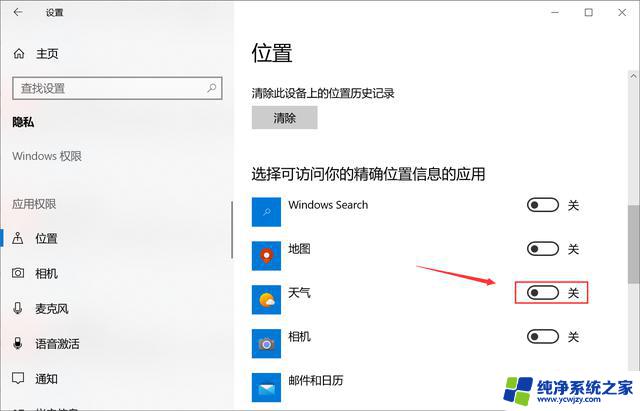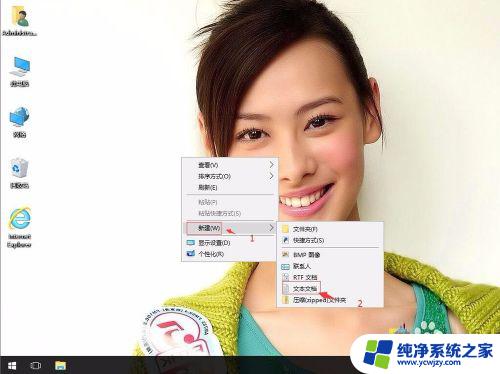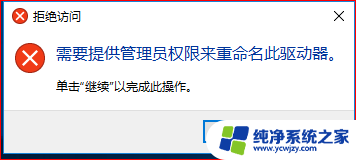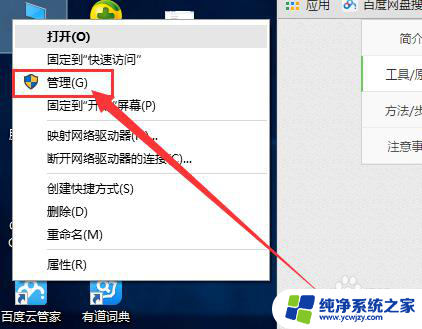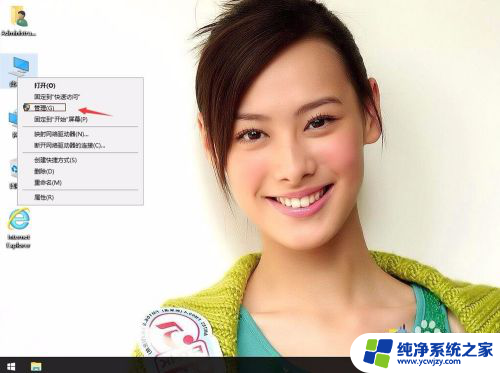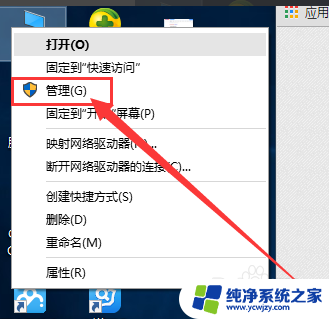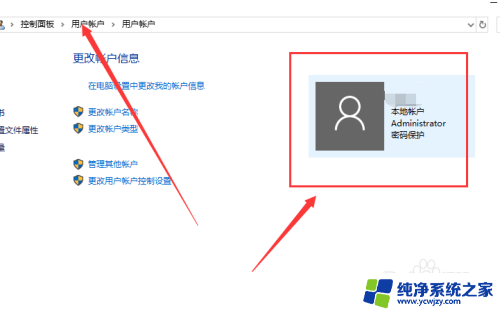win10怎么获得电脑的管理员权限 Win10如何获得完全的管理员权限
更新时间:2023-10-17 14:55:27作者:jiang
win10怎么获得电脑的管理员权限,在使用Windows 10操作系统时,管理员权限是一项非常重要的功能,拥有管理员权限可以让我们对电脑进行更多的自定义设置和操作,以满足个性化需求。有些用户可能会遇到一些问题,不知道如何获得完全的管理员权限。在本文中我们将介绍一些简单的方法,帮助您快速获得电脑的管理员权限,以便更好地管理和控制您的电脑。无论是新手还是有一定电脑使用经验的用户,都可以从中受益。
具体方法:
1.首先在电脑左下角的“搜索”,如图所示。
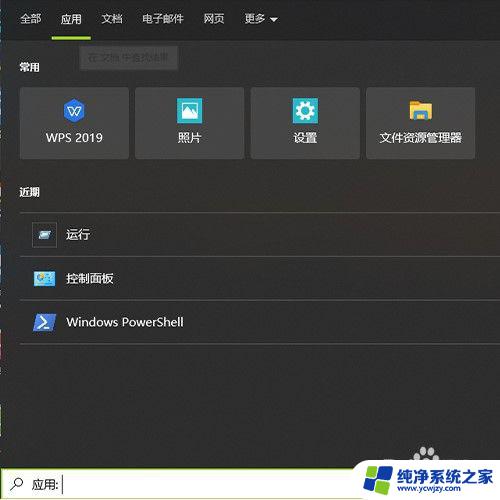
2.然后在里面输入“control userpasswords2”点击“运行”如图所示。
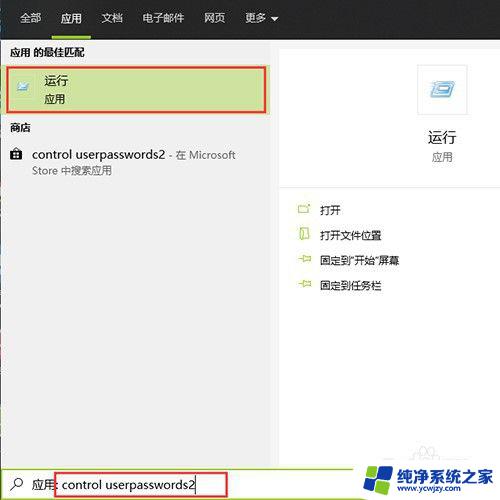
3.
然后点击“属性”,如图所示。
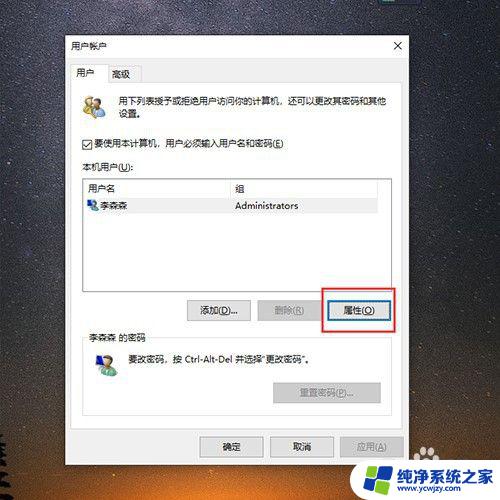
4.然后点击“组成员”,如图所示。
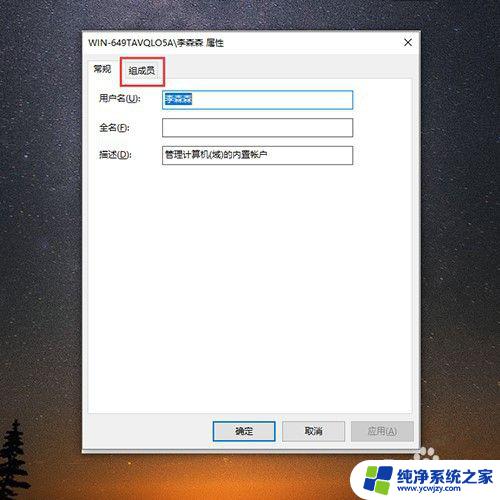
5.然后点击“其他”,如图所示。
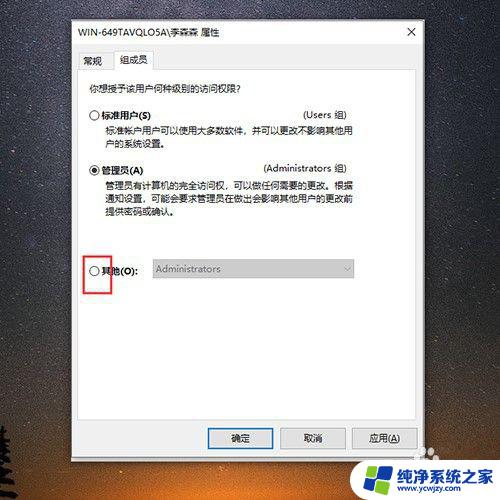
6.最后在下拉框中选择需要权限的“管理员”,如图所示。
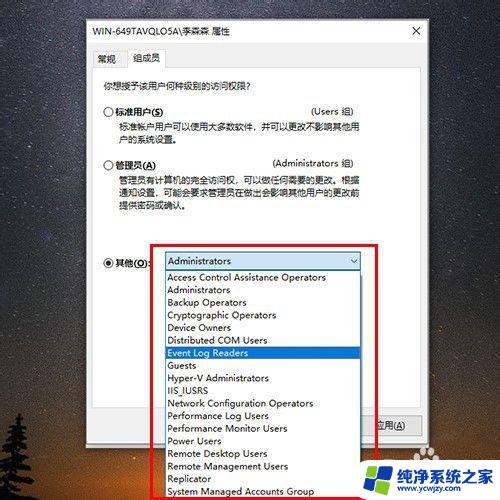
以上就是如何在win10中获取电脑管理员权限的全部内容,需要的用户可以按照本文的步骤进行操作,希望这篇文章对你有所帮助。